使用Word2003邮件合并功能快速打印考试信息条
1、用Excel2003录入好学生的考试信息,并保存为“考生信息.xls”;
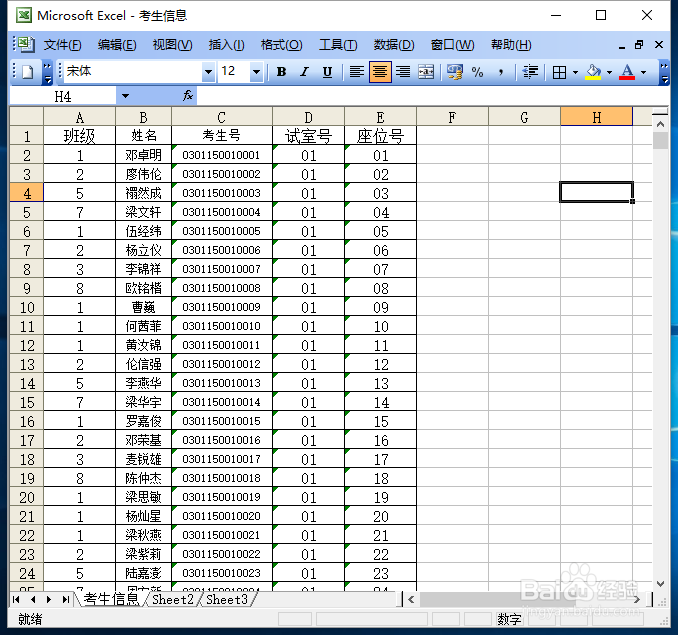
3、做好信息条模板后,点击工具栏中的工具,在弹出的下拉菜单中选择【信函与邮件】,再选择【邮件合并】,进入邮件合并的操作,并点击【下一步启动文档】
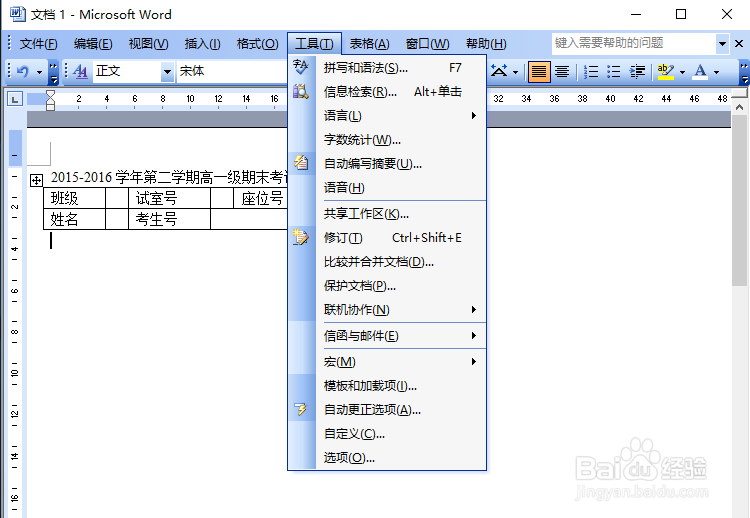
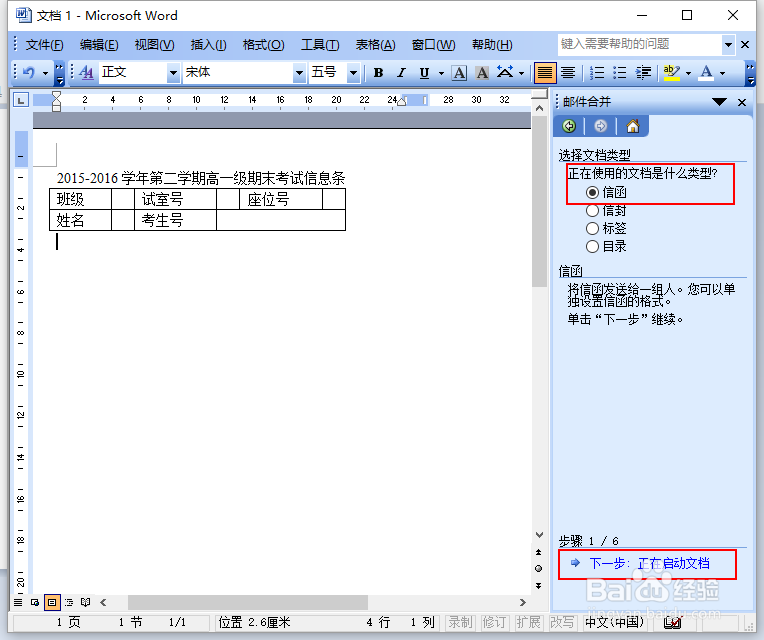
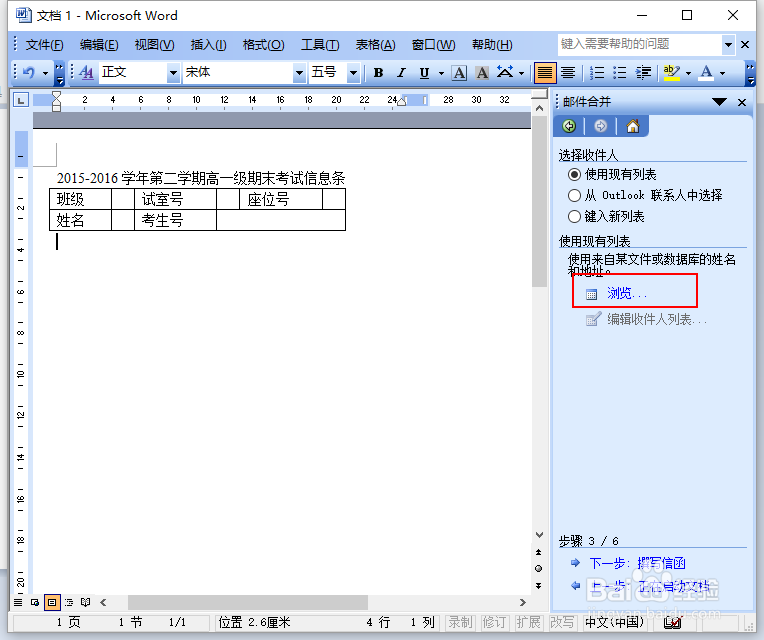
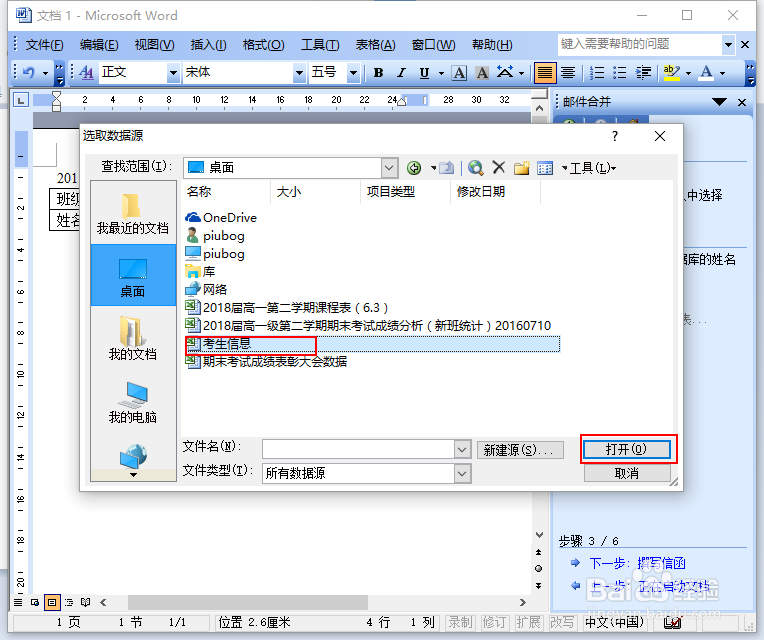
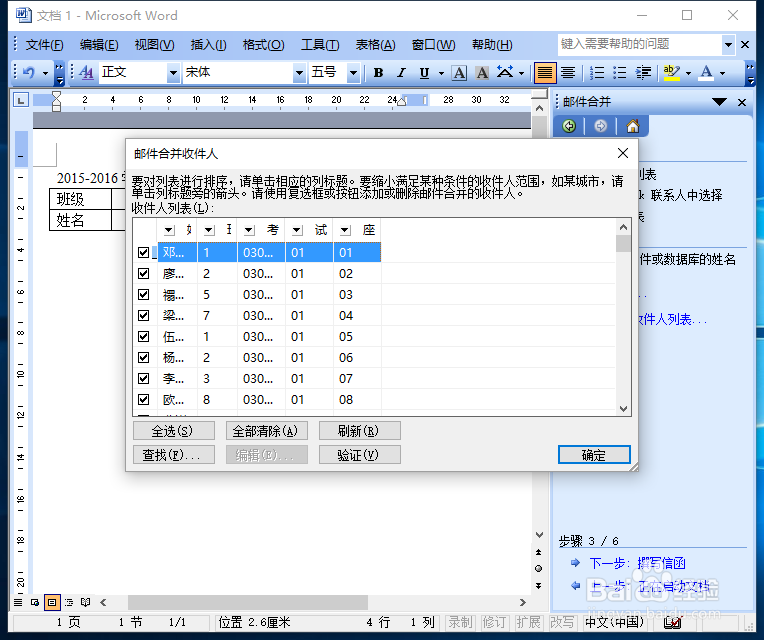
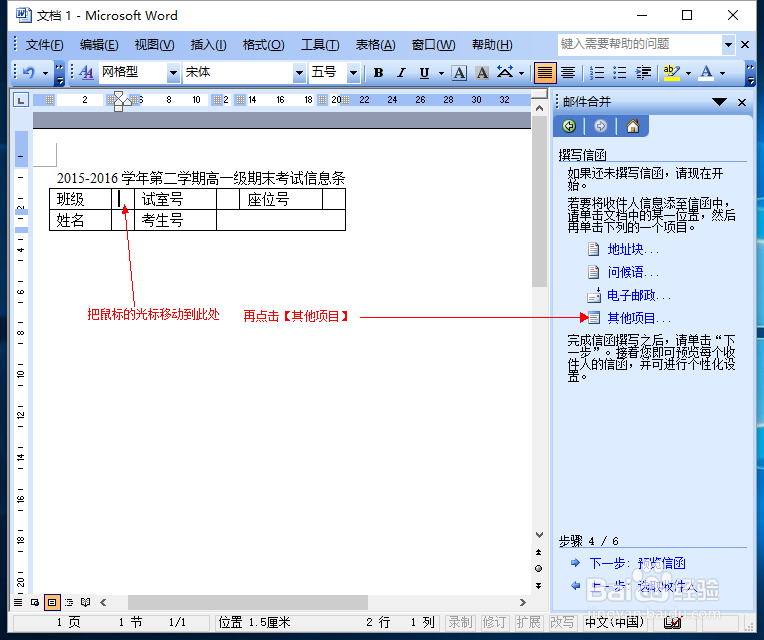

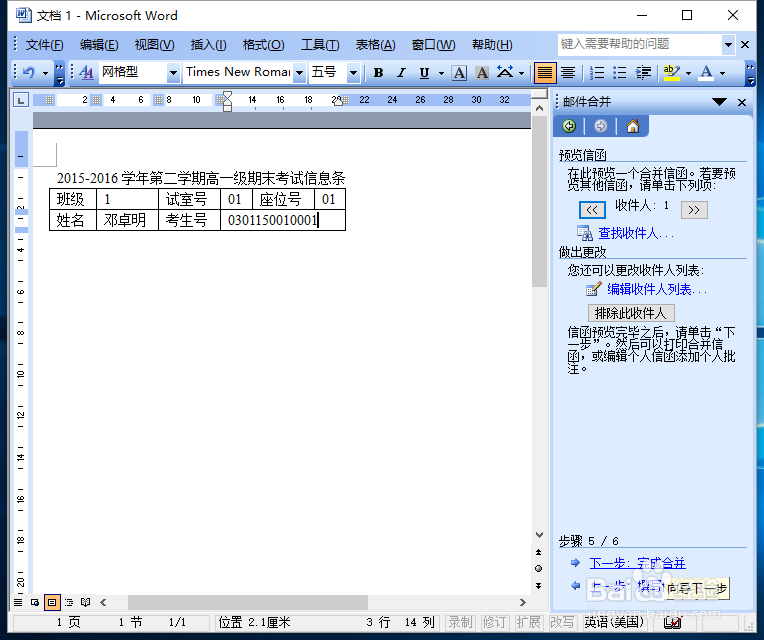
声明:本网站引用、摘录或转载内容仅供网站访问者交流或参考,不代表本站立场,如存在版权或非法内容,请联系站长删除,联系邮箱:site.kefu@qq.com。
阅读量:33
阅读量:32
阅读量:43
阅读量:90
阅读量:94